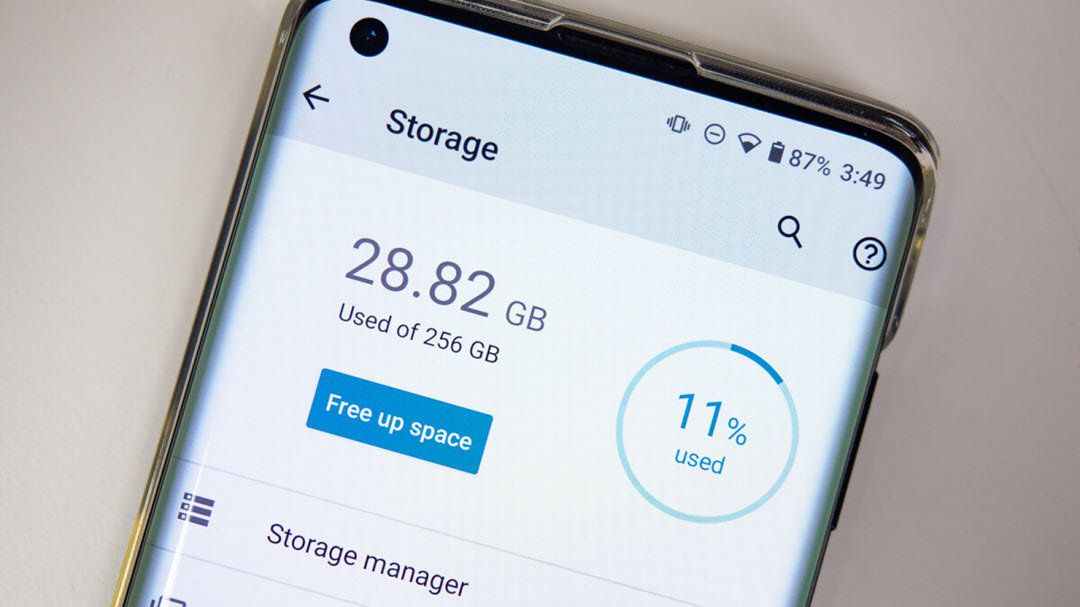لم يعد مستخدمو أجهزة آيفون بحاجة لمسح الصور أو مقاطع الفيديو والتطبيقات ذات السعة الكبيرة من أجل تحسين مساحة التخزين في هواتفهم.
وقدم موقع “سي نت” المتخصص بأخبار التكنولوجيا حيلتين يمكن من خلالهما تحرير مساحة تخزين كبيرة في هواتف آيفون من دون حذف أي شيء أو التخلص نهائيا من التطبيقات المفضلة والصور ومقاطع الفيديو المهمة.
في البداية يمكن لمستخدمي آيفون التحقق من مقدار السعة التخزينية المتبقية لديهم سواء على الهاتف أو على “iCloud” وكذلك معرفة التطبيقات التي تستهلك معظم المساحة.
وفيما يتعلق بمساحة التخزين على الجهاز، يمكن الانتقال إلى “الإعدادات” والضغط على “عام” وبعدها “مساحة التخزين”.
بالمقابل يمكن معرفة مساحة تخزين”iCloud” من خلال الانتقال إلى “الإعدادات” والضغط على “اسم الجهاز” ومن ثم الذهاب لـ”iCloud”.
تتلخص الحيلة الأولى بالذهاب لخيار “تحسين الصور ومقاطع الفيديو” الموجودة على جهازك والتي يتم تخزينها بدقة عالية.
لتحسين تخزين الصور ومقاطع الفيديو، انتقل إلى “الإعدادات” وبعدها “الصور” وقم باختيار “تحسين تخزين آيفون”. ولكي تعمل هذه الخطوة بشكل صحيح نحتاج إلى تمكين إعداد “صور iCloud “.
باستخدام “تحسين التخزين”، يتم الاحتفاظ بالصور ومقاطع الفيديو الصغيرة بشكل يوفر مساحة لمحتوى إضافي على الجهاز، بينما يتم تخزين النسخ الأصلية عالية الدقة في “iCloud”.
وما دامت لديك مساحة كافية في “iCloud” فيمكنك تخزين أكبر عدد تريده من الصور ومقاطع الفيديو.
عند الاشتراك في “iCloud” تحصل تلقائيا على مساحة تخزين مجانية قدرها 5 غيغابايت، وإذا أرد المستخدم المزيد من سعة التخزين على “iCloud” فبالإمكان شراء سعة إضافية بدءا من 0.99 دولار أميركي في الشهر.
أما الحيلة الثانية فتعتمد على تفريغ التطبيقات التي تشغل مساحة كبيرة ولا يتم استخدامها بشكل يومي، مع الاحتفاظ بالمعلومات الموجودة بداخلها دون مسحها بشكل نهائي.
وللقيام بهذه الخطوة انتقل إلى “الإعدادات” وبعدها “عام” وثم “تخزين آيفون” وتحقق من التطبيقات التي تشغل أكبر مساحة تخزين.
لا يمكن تفريغ بعض التطبيقات الموجودة أصلا على الهاتف مثل الصور والرسائل، لكن في حال كان هناك تطبيق يشغل مساحة كبيرة فيمكن تفريغه من خلال الضغط على “تفريق التطبيق”.
بمجرد الانتهاء من هذه الخطوة ستجد أن التطبيق يتحول إلى وضع “عدم الاتصال” بينما تظل مستنداتك وبياناتك محفوظة على الجهاز وترجع بمجرد إعادة تشغيل التطبيق.